- Autor Jason Gerald [email protected].
- Public 2024-01-19 22:14.
- Modificat ultima dată 2025-01-23 12:43.
Acest wikiHow vă învață cum să legați o pagină web la imaginea sau videoclipul dvs. Instagram Story de pe un dispozitiv Android. Trebuie să aveți un cont verificat și / sau 10.000 de urmăritori pentru a adăuga linkuri către conținutul Story.
Etapa
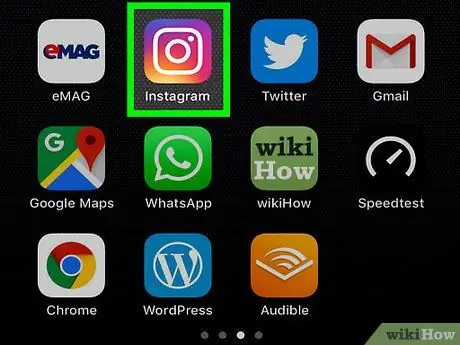
Pasul 1. Deschide Instagram pe dispozitivul Android
Pictograma Instagram arată ca o cameră albă pe un fundal violet și portocaliu. O puteți găsi în meniul aplicației.
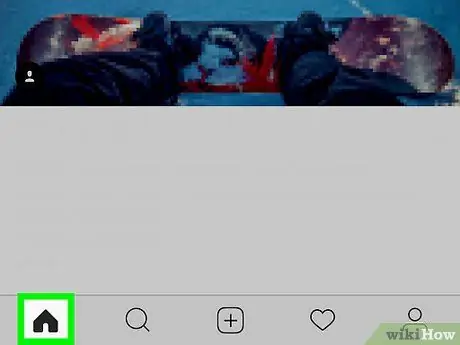
Pasul 2. Atingeți pictograma căsuței
Se află în bara de navigare din colțul din stânga jos al ecranului. Va fi afișată pagina de alimentare.
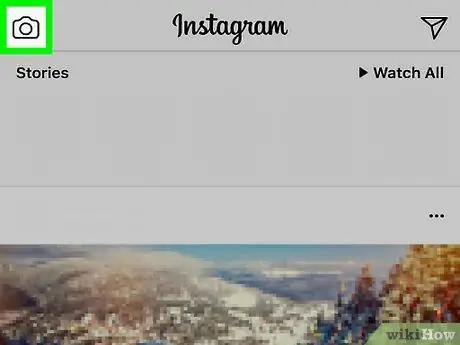
Pasul 3. Atingeți pictograma
Se află în colțul din stânga sus al ecranului. Se va afișa interfața camerei. Atingeți butonul cerc alb din partea de jos a ecranului pentru a face o fotografie sau țineți-l apăsat pentru a înregistra un videoclip. Acest buton arată ca două bucăți de lanț legate împreună lângă pictograma „Autocolant”, în partea de sus a ecranului. Cu această opțiune, puteți adăuga un link web la o fotografie sau un videoclip Story. Puteți utiliza tastatura pentru a introduce URL-ul linkului sau pentru a-l lipi din clipboard. Se află în colțul din dreapta sus al ecranului. Link-ul URL va fi salvat și atașat la fotografie sau videoclip. Se află în colțul din stânga jos al fotografiei sau al videoclipului. Conținutul va fi încărcat în Povești zilnice. Spectatorii pot acum să gliseze în sus pe conținutul poveștii și să acceseze pagina web conectată.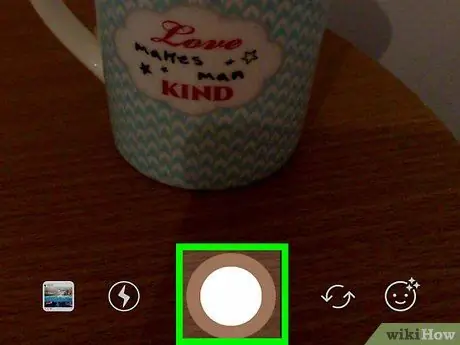
Pasul 4. Faceți fotografii sau videoclipuri ca conținut Story
Alternativ, puteți atinge pictograma galeriei din colțul din dreapta jos al ecranului și puteți selecta o fotografie sau un videoclip din galeria dispozitivului
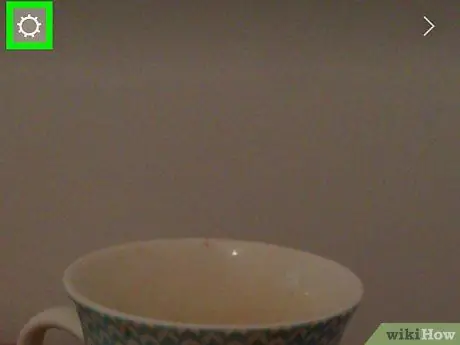
Pasul 5. Atingeți pictograma „Link” din partea de sus a ecranului
Trebuie să aveți un cont verificat și / sau 10.000 de urmăritori pentru a adăuga linkuri către conținutul Story. În caz contrar, pictograma nu va fi afișată
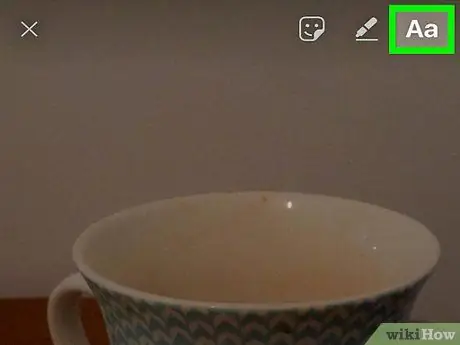
Pasul 6. Introduceți linkul URL în câmpul Enter Link
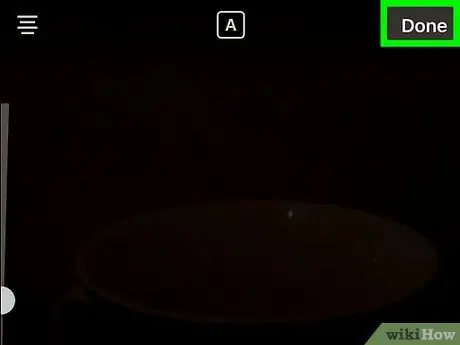
Pasul 7. Atingeți pictograma albastră
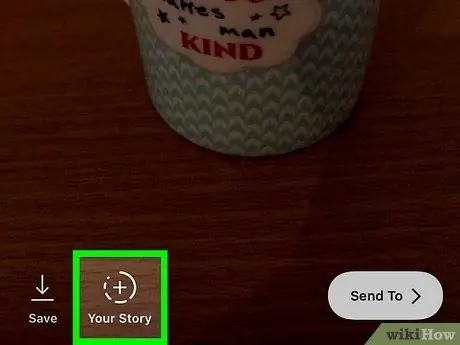
Pasul 8. Atingeți butonul + Povestea dvs






